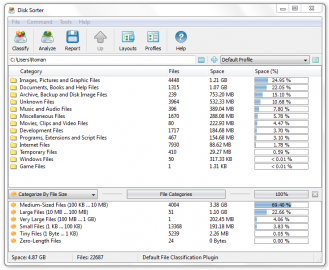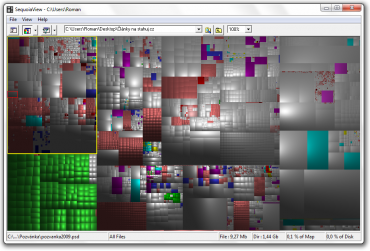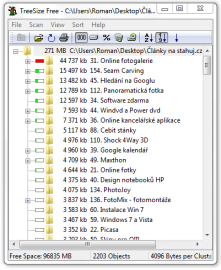Zřejmě každý uživatel počítače ví, jakou kapacitu má pevný disk právě v jeho počítači. Většina uživatelů zřejmě i ví, kde najít informace, o tom, jak je pevný disk zaplněn. Už málokdo se ale vyzná v tom, která data zabírají kolik místa a o převodu jednotek velikosti dat na disku ani nemluvím. Obyčejný uživatel tak může být často zmaten, že fotografie z dovolené mohou zabírat většinu disku nebo že záloha pracovních dokumentů se už ani na disk nevejde. Časem se plní každý disk daty a kdo v nich nedělá průběžně pořádek, může být brzy překvapen tím, že kapacita pevného disku zkrátka nebude stačit. V dnešním článku představíme 3 šikovné aplikace, které dokážou analyzovat váš pevný disk a umí zobrazit, jaká data zabírají nejvíce místa na pevném disku. Vy tak získáte představu o tom, jaký typ souborů zabírá kolik místa a také to, co byste mohli smazat v případě, budete-li potřebovat více volného místa na disku.
Disk Sorter
První z představovaných aplikací je utilita s názvem Disk Sorter. Jak už název napovídá, jedná se o aplikaci, která umí třídit data na disku. Aplikaci určíte složku nebo dokonce celý pevný disk a ta jej zanalyzuje. Projede celou adresářovou strukturu a všechny soubory. Po ukončení tohoto procesu rozdělí soubory podle typu (například na obrázky, hudbu, video, dočasné soubory) a zobrazí, která kategorie zabírá kolik místa. Každou kategorii lze ještě rozkliknout a tím získáte detailnější přehled. Obvykle se jedná o rozdělení podle typů souborů. Postupně se můžete adresářovou strukturou dostat až na nejnižší úroveň zobrazení, což je zobrazení všech souborů stejného typu. Právě tímto způsobem můžete najít například největší video soubor nebo zálohu, která vám zabírá nejvíce místa.
Program poskytuje ještě jeden pohled na situaci. Okno aplikace je totiž rozděleno do dvou částí. Ta horní poskytuje již popsané funkce. V dolní polovině okna dochází ke zcela jiné kategorizaci souborů. Zde jsou děleny podle své velikosti. Často pomocí tohoto okna zjistíte, že nejvíce místa nezabírají velké soubory, ale naopak ty menší, kterých je ovšem mnohem více.
Aplikaci Disk Sorter můžete používat zdarma. Některé její funkce jsou ovšem v neplacené verzi zakázány a k dispozici jsou pouze ve vyšších verzích, za které je ale nutné zaplatit. Aplikace je svižná a jednoduchá. Prospělo by jí snad jen české rozhraní.
Disk Sorter – přehledně roztřídí soubory podle typu
SequoiaView
Velmi originální a také efektní aplikací je SequoiaView. Je určena rovněž pro analýzu dat na pevném disku, ale přistupuje k ní trochu jinak a dá se říct originálně. Znázornění je totiž grafické a tím pádem i velmi efektní.
S aplikací se pracuje velmi snadno. Nejdříve musíte vybrat konkrétní složku nebo některý pevný disk a ten aplikace zanalyzuje. Výsledkem celého procesu je pak obrázek představující zaplnění pevného disku. Obrázek je tvořen z obdélníků, z nichž každý reprezentuje jeden soubor na disku. Malé obdélníky jsou shlukovány do větších, které pak reprezentují nadřazenou složku. Velikost každého obdélníku pak odpovídá velikosti na pevném disku. Výsledný obrázek je interaktivní. Na kterýkoliv obdélník je možné najet myší a pomocí textového popisku se zobrazí název souboru i jeho umístění. Snadno tak můžete konkrétní soubor v počítači najít. Velmi užitečnou funkcí je barevné odlišení jednotlivých typů souborů. Na obrázku můžete vidět například zeleně označenou hudbu či červeně obrázky.
I tato aplikace je označena jako freeware. Absence českého rozhraní vzhledem k jednoduchosti obsluhy snad ani nevadí.
SequoiaView – grafické zobrazení velikosti souborů
TreeSize
Trojici užitečných aplikací pro váš disk uzavírá program TreeSize. V podstatě je obdobou výše uvedeného SequoiaView. Na rozdíl od něj ale používá číselné vyjádření velikosti složky a souborů v nich. Aplikaci stejně jako ostatním stačí určit složku, kterou má analyzovat. Aplikace poté zobrazí adresářový strom, kde je u každé složky uvedena její velikost. Podle ní je možné složky seřadit. Zobrazení velikosti dat mnohým uživatelům moc neřekne, a proto aplikace umožňuje také relativní zobrazení v procentech. Výhodou této aplikace je především jednoduchost. Stejně jako ostatní, je i TreeSize freeware. K dispozici je i verze Professional, která nabízí některé nadstandardní funkce.
TreeSize – stromová struktura adresářů s velikostí
Závěr
Uvedené aplikace ocení hlavně začátečníci. Pozornost pokročilých uživatelů zřejmě nezískají. Přesto se jedná o zajímavé softwarové produkty, které poskytují originální pohled na vaše data a mohou poskytnout nevšední statistiku, která mnohdy překvapí a zaujme. Zkuste některou z aplikací a poznejte, jaká data jsou na vašem disku.